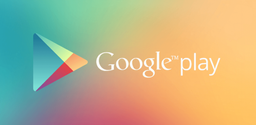Cómo solucionar el problema de YouTube Vanced que no funciona
Si te encuentras con el problema de YouTube Vanced que muestra el contenido no está disponible, lee esta artículo y obtendrás guía paso a paso para solucionar este problema fácilmente.

2023-04-20
YouTube Vanced es una versión modificada de la aplicación oficial YouTube que ofrece funciones adicionales como el bloqueo de anuncios, la reproducción en segundo plano y otras funciones de forma gratuita. Pero recientemente algunos s pueden experimentar problemas con la aplicación que no funciona correctamente. En esta guía, te mostraremos 4 métodos para solucionar este problema.
Manera 1: Cierra sesión en tu cuenta de Google y vuelve a inicia sesión
A veces, el problema puede resolverse simplemente por medio de cerrar sesión en tu cuenta de Google y volver a iniciar sesión. Estos son los pasos a seguir:
1. Abre YouTube Vanced y pulsa sobre tu foto de perfil en la esquina superior derecha.
2. Haz clic en Ajustes > Privacidad > Cuenta de Google, a continuación, elige la cuenta con la que has iniciado sesión.
3. Presiona el botón Eliminar cuenta y confirme la acción.
4. Una vez que hayas cerrado sesión, vuelve a iniciar sesión con la misma cuenta y comprueba si el problema se ha resuelto.
Manera 2: Borra la caché de YouTube Vanced
Limpiar la caché de YouTube Vanced también puede ayudar a solucionar el problema. Aquí tienes los pasos a seguir:
1. Ve a Ajustes > Aplicaciones > istrar aplicaciones en tu dispositivo.
2. Busca YouTube Vanced en la lista de aplicaciones y pulsa sobre ella.
3. Haz clic en Almacenamiento > Limpiar datos y luego confirme la acción.
4. Una vez que la caché se haya borrado, abre YouTube Vanced de nuevo y comprueba si el problema se ha resuelto.
Manera 3: Desinstalar y volver a instalar YouTube Vanced con Vance Manager
Si los métodos anteriores no funcionan, puedes intentar desinstalar y volver a instalar tanto Vanced Manager. Estos son los pasos a seguir:
1. Descarga Vanced Manager desde APKPure.
2. Abre Vanced Manager y desinstala YouTube Vanced y Vanced microG de tu dispositivo.
3. A continuación, vuelve a instalar Vanced microG y YouTube Vanced respectivamente.
4. Una vez instaladas ambas aplicaciones, abre YouTube Vanced y comprueba si el problema se ha resuelto.
Manera 4: Descarga YouTube Revanced en su lugar
Si ninguno de los métodos antes dichos funciona, puedes intentar descargar YouTube Vanced. Puedes descargar YouTube desde APKPure e instalarlo Revanced en Android.